Если вы владелец iPhone или iPad, то вы наверняка знаете, что Apple регулярно выпускает обновления операционной системы iOS. Новые версии обещают улучшенную производительность, стабильность и новые функции, поэтому многие пользователи стремятся установить эти обновления на свои устройства. Однако, иногда бывает нужно понизить версию iOS, например, если новая версия работает медленно или несовместима с некоторыми приложениями.
Существует способ понизить версию iOS с использованием SHSH-блобов. SHSH-блобы - это электронные подписи, которые сохраняются на серверах Apple при каждом обновлении iOS. С их помощью можно установить предыдущую версию iOS, даже если Apple уже перестала ее поддерживать.
В этой пошаговой инструкции я поделюсь с вами методом понижения версии iOS с использованием SHSH-блобов. Учтите, что этот процесс требует некоторых технических навыков, поэтому будьте внимательны и следуйте инструкциям внимательно.
Как понизить версию iOS на iPhone: подробная инструкция

Процесс понижения версии iOS на iPhone может быть полезным, если вы хотите использовать старую версию операционной системы для различных целей. В этой подробной инструкции мы расскажем вам о том, как выполнить процесс понижения версии iOS на вашем iPhone.
Шаг 1: Подготовка
Перед началом процесса понижения версии iOS необходимо выполнить следующие предварительные действия:
- Сделайте резервную копию данных на вашем iPhone. Понижение версии iOS может привести к потере данных, поэтому резервная копия позволит вам восстановить все важные информацию.
- Убедитесь, что у вас установлена последняя версия iTunes на вашем компьютере.
- Проверьте, что у вас есть SHSH-блобы для старой версии iOS, на которую вы хотите понизиться. Это необходимый файл для процесса понижения.
Шаг 2: Скачивание необходимых файлов
Для процесса понижения версии iOS вам потребуются следующие файлы:
- Скачайте старую версию iOS, на которую вы хотите понизиться, с официальных сайтов.
- Скачайте TinyUmbrella, программу для работы с SHSH-блобами. Это необходимо для проверки наличия необходимых файлов и подготовки к процессу понижения iOS.
Шаг 3: Понижение версии iOS
После того, как вы подготовили необходимые файлы и сделали резервную копию, вы можете начинать процесс понижения версии iOS на вашем iPhone. Для этого выполните следующие действия:
- Подключите ваш iPhone к компьютеру с помощью USB-кабеля.
- Запустите программу TinyUmbrella и выберите опцию "Start TSS Server".
- Откройте iTunes и выберите ваш iPhone в списке устройств.
- Удерживайте клавишу Shift (на Windows) или Option (на Mac) и нажмите кнопку "Восстановить" в iTunes. Затем выберите скачанную вами старую версию iOS.
- Дождитесь завершения процесса понижения версии iOS. Это может занять некоторое время.
- После завершения процесса ваш iPhone автоматически перезагрузится с установленной старой версией iOS.
Шаг 4: Восстановление данных
После успешного понижения версии iOS вам нужно будет восстановить резервные данные на вашем iPhone. Для этого выполните следующие действия:
- Подключите ваш iPhone к компьютеру с помощью USB-кабеля.
- Откройте iTunes и выберите ваш iPhone в списке устройств.
- Выберите опцию "Восстановить резервную копию" и выберите резервную копию, которую вы создали перед началом процесса понижения версии iOS.
- Дождитесь завершения процесса восстановления данных. После этого ваш iPhone будет полностью готов к использованию с установленной старой версией iOS.
Теперь вы знаете, как понизить версию iOS на iPhone с использованием SHSH-блобов и программы TinyUmbrella. Пользуйтесь этой информацией с осторожностью и будьте готовы к возможным рискам, связанным с процессом понижения.
Проверка совместимости

Прежде чем приступить к понижению версии iOS с использованием SHSH, необходимо убедиться, что ваш устройство совместимо с выбранной вами версией операционной системы. В противном случае, вы можете столкнуться с проблемами во время процесса понижения.
Для проверки совместимости устройства с определенной версией iOS, следуйте инструкциям ниже:
| Шаг | Действие |
|---|---|
| 1 | Откройте настройки устройства и выберите раздел "Основные". |
| 2 | Нажмите на "Обновление ПО". |
| 3 | Устройство начнет проверять наличие последней версии iOS для вашей модели. |
| 4 | Если вам будет предложено обновиться до последней версии, значит ваше устройство не совместимо с выбранной вами версией iOS. |
| 5 | Если вам будет предложено установить выбранную вами версию iOS, значит ваше устройство совместимо с этой версией. |
Проверка совместимости поможет вам избежать проблем при понижении версии iOS с использованием SHSH. Убедитесь, что вы выбираете версию iOS, подходящую для вашего устройства, чтобы избежать возможных ошибок и неисправностей.
Резервное копирование данных

Перед началом процесса понижения версии iOS с использованием SHSH необходимо обязательно сделать резервное копирование всех важных данных на вашем устройстве. Это позволит вам сохранить все контакты, сообщения, фотографии и другие файлы в безопасности и восстановить их после процедуры понижения iOS.
Существуют несколько способов резервного копирования данных на iOS-устройствах:
- Резервное копирование через iCloud:
- На вашем устройстве перейдите в настройки и выберите раздел iCloud.
- Войдите в свою учетную запись iCloud.
- Включите опцию "iCloud-резервное копирование".
- Нажмите "Создать резервную копию сейчас", чтобы начать процесс резервного копирования.
- Подключите ваше iOS-устройство к компьютеру с помощью USB-кабеля.
- Откройте iTunes.
- Выберите ваше устройство в iTunes.
- В разделе "Резервное копирование" выберите "Создать резервную копию сейчас".
- Дождитесь окончания процесса резервного копирования.
После завершения процедуры резервного копирования вы можете быть уверены, что ваши данные находятся в сохранности и могут быть восстановлены в любой момент.
Скачивание необходимых инструментов

Для успешного понижения версии iOS с использованием SHSH вам потребуются следующие инструменты:
- Компьютер с операционной системой MacOS или Windows
- Программа iTunes, которую можно скачать с официального сайта Apple
- Программа TinyUmbrella, которую можно найти на официальном сайте разработчика Saurik
- Программа iFaith или Sn0wbreeze, которые также можно найти на официальном сайте разработчика Saurik
- Кабель Lightning или 30-пиновый кабель для подключения устройства к компьютеру
Убедитесь, что у вас есть все необходимые инструменты перед началом процесса понижения версии iOS.
Получение SHSH-блобов
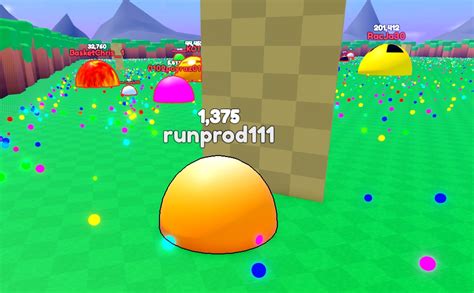
Для получения SHSH-блобов вы можете использовать специальные программы, такие как TinyUmbrella или iFaith. Ниже представлена пошаговая инструкция, как получить SHSH-блобы с помощью программы TinyUmbrella:
| Шаг 1: | Скачайте и установите программу TinyUmbrella с официального сайта разработчика. |
| Шаг 2: | Подключите свое устройство с установленной на нем желаемой версией iOS к компьютеру. |
| Шаг 3: | Запустите программу TinyUmbrella и выберите свое устройство из списка. |
| Шаг 4: | Во вкладке "Сохранение SHSH" нажмите кнопку "Создать SHSH-блобы" или "Сохранить SHSH-блобы на этом компьютере". |
| Шаг 5: | Дождитесь завершения процесса сохранения SHSH-блобов. Они будут сохранены на вашем компьютере в выбранной вами папке. |
Теперь у вас есть SHSH-блобы для желаемой версии iOS. Рекомендуется сохранить их в надежном месте, чтобы иметь возможность восстановиться до этой версии в случае необходимости.
Подготовка к процессу понижения

Прежде чем приступить к процессу понижения версии iOS, необходимо выполнить несколько важных шагов:
- Создайте резервные копии данных. Перед тем как начать понижение, не забудьте сохранить все важные данные, такие как фото, контакты и другую важную информацию. В случае возникновения проблем, вы сможете восстановить данные из резервной копии.
- Зарядите устройство. Убедитесь, что ваше устройство полностью заряжено или подключено к источнику питания. Таким образом, вы сможете избежать случайного отключения устройства во время процесса понижения.
- Скачайте необходимый SHSH-файл. Для успешного понижения необходим SHSH-файл, который содержит информацию о предыдущей версии iOS. Убедитесь, что вы скачали этот файл из надежного источника перед началом процесса понижения.
- Проверьте поддерживаемость устройства. Перед началом процесса понижения, убедитесь, что ваше устройство поддерживает выбранную вами версию iOS. Проверьте список совместимых устройств и их поддерживаемых версий перед продолжением.
- Отключите функцию "Найти iPhone". Перед началом понижения версии iOS необходимо отключить функцию "Найти iPhone". Эта функция может вызвать проблемы при процессе восстановления.
После выполнения всех необходимых подготовительных шагов, вы готовы продолжить с процессом понижения версии iOS с использованием SHSH-файла.
Установка старой версии iOS

Если вы хотите установить старую версию iOS на свое устройство, вам потребуется использовать SHSH-сертификат. Ниже приведены шаги, которые помогут вам выполнить эту процедуру.
Шаг 1: Проверьте наличие SHSH-сертификата. Подключите свое устройство к компьютеру, запустите программу TinyUmbrella и проверьте, есть ли у вас сохраненный SHSH-сертификат для старой версии iOS.
Шаг 2: Скачайте требуемую версию iOS. После того, как вы определились с версией iOS, перейдите на официальный сайт Apple и скачайте необходимую прошивку для вашего устройства.
Шаг 3: Загрузите и установите программу iTunes на ваш компьютер, если у вас еще нет этой программы. Откройте iTunes и подключите свое устройство к компьютеру с помощью USB-кабеля.
Шаг 4: Восстановите устройство в режиме DFU. Для этого удерживайте кнопку "Home" и кнопку "Включение/Выключение" одновременно в течение 10 секунд, затем отпустите кнопку "Включение/Выключение", но продолжайте удерживать кнопку "Home" в течение дополнительных 10 секунд.
Шаг 5: Восстановите устройство с использованием скачанной прошивки. В iTunes выберите ваше устройство, затем удерживая нажатой клавишу "Shift" (для Windows) или "Option/Alt" (для Mac), нажмите на кнопку "Восстановить" и выберите скачанную прошивку iOS.
Шаг 6: Дождитесь завершения процесса восстановления. iTunes автоматически установит выбранную вами старую версию iOS на ваше устройство. Обратите внимание, что это может занять некоторое время.
Шаг 7: После завершения процесса установки у вас будет старая версия iOS на вашем устройстве. Вы можете настроить свое устройство снова, загрузить важные данные и наслаждаться использованием старых функций и возможностей iOS.
Обратите внимание, что установка старой версии iOS может иметь риски и не поддерживаться Apple. Вы делаете это на свой собственный риск.
Восстановление данных из резервной копии

Понижение версии iOS с использованием SHSH обычно включает восстановление данных из резервной копии, чтобы вернуть все приложения, контакты, сообщения и другую важную информацию на вашем устройстве.
Вот пошаговая инструкция:
- Подключите ваше устройство к компьютеру с помощью USB-кабеля.
- Откройте программу iTunes на вашем компьютере.
- Выберите ваше устройство из списка устройств в iTunes.
- В разделе "Резервное копирование", выберите "Восстановить из резервной копии".
- Выберите резервную копию, из которой вы хотите восстановить данные. Обратите внимание, что резервные копии отображаются по дате и времени создания.
- Нажмите "Восстановить" и дождитесь окончания процесса восстановления.
- Перезагрузите ваше устройство после завершения восстановления.
- Разрешите устройству выполнить резервное копирование при подключении к iTunes, чтобы сохранить важные данные в будущем.
После восстановления данных из резервной копии вы сможете использовать ваше устройство со всеми важными данными и настройками, сохраненными на нем. Убедитесь, что ваша резервная копия содержит все необходимые данные перед началом процесса восстановления.
Завершение понижения версии iOS
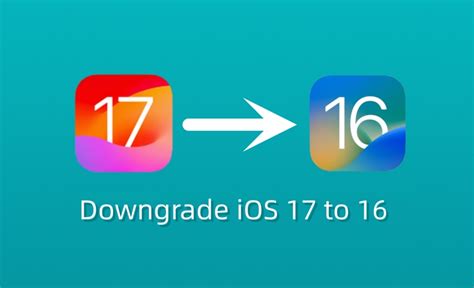
После успешного выполнения всех шагов по понижению версии iOS с использованием SHSH, необходимо завершить процесс установки предыдущей версии операционной системы на устройстве. В этом разделе мы рассмотрим основные шаги, которые нужно выполнить для завершения процесса понижения версии iOS.
После перезагрузки устройства с установленной предыдущей версией iOS, вам может потребоваться восстановить данные, которые были резервно скопированы на сторонний носитель или в облачное хранилище. Для этого используйте резервную копию, сделанную до процесса понижения версии, и восстановите необходимые данные и настройки устройства с помощью iTunes или iCloud.
Также следует проверить работу устройства после понижения версии iOS и убедиться, что все функции и приложения работают корректно. Если вы обнаружите неполадки, вы можете попробовать повторить процесс понижения версии iOS, используя другую версию или другие инструменты.
Важно отметить, что процесс понижения версии iOS с использованием SHSH может быть сложным и имеет свои риски. Перед началом процесса осуществляйте все необходимые резервные копии данных и ознакомьтесь с инструкциями и рекомендациями от разработчиков инструментов для понижения версии iOS.